El mayor defecto que tiene Surface Laptop es su sistema operativo Windows 10 S. Afortunadamente, es fácil actualizar Surface Laptop a Windows 10 Pro. Puedes hacerlo gratis.
Windows 10 S es una versión ligera de Windows que permite que las laptops Surface duren más tiempo entre cargas. Los portátiles con el sistema operativo también se inician más rápido. Estas mejoras de rendimiento tienen un costo. Microsoft le impide instalar programas de Internet. Eso significa que no puede instalar la copia de Microsoft Office que ya posee. No puedes descargar iTunes para transferir tu música a tu iPhone. El software profesional, como Photoshop, no está disponible para usted.
A continuación, se explica cómo actualizar Surface Laptop a Windows 10 Pro. Después de la actualización, puede instalar programas desde Internet y las aplicaciones de la Tienda Windows.
Leer: Los mejores accesorios para portátiles Surface
Encuentra el cable de alimentación de tu Surface Laptop y conéctalo antes de comenzar. Windows 10 no permite grandes actualizaciones sin una conexión eléctrica. Esto evita que su dispositivo muera y se lleve sus archivos esenciales.
A continuación, haga una copia de seguridad de todo lo que ya haya movido a su Surface Laptop en una unidad flash, un disco duro externo o el almacenamiento en la nube OneDrive de Microsoft.
No necesitas la conexión a Internet más rápida para actualizar Surface Laptop a Windows 10 Pro. Los archivos para realizar el cambio ya están en su PC. De hecho, puede usar el punto de acceso Wi-Fi en su teléfono o cualquier Wi-Fi gratuito cercano para realizar la actualización. Esta conexión a Internet de alta velocidad es solo para desbloquear la actualización en la Tienda Windows.
presione el Ventanas en su teclado para abrir el menú Inicio. Puede hacer clic en el botón de Windows en la esquina inferior izquierda de su pantalla para abrir Inicio también.
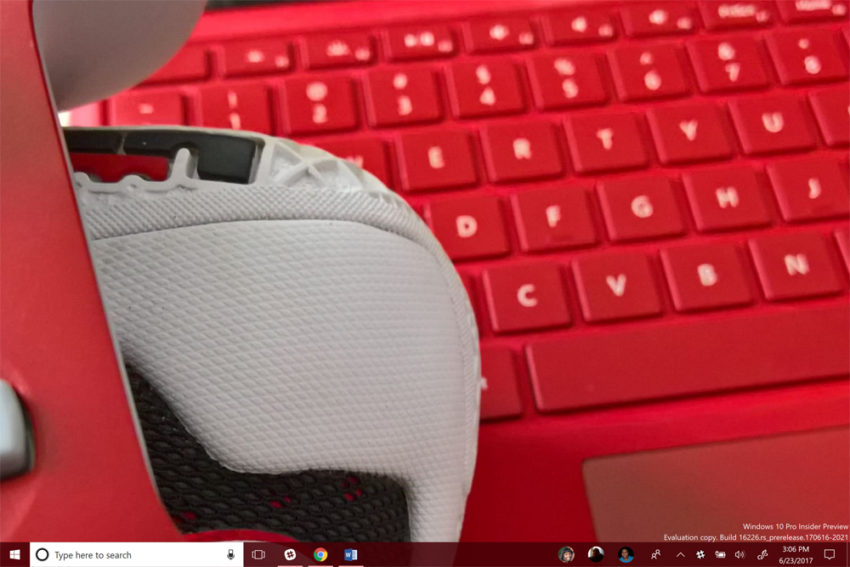
Busca el Tienda en su lista de aplicaciones instaladas. Es posible que también haya anclado la Tienda en su área de Inicio. Al seleccionarlo en cualquier lugar, se abrirá.
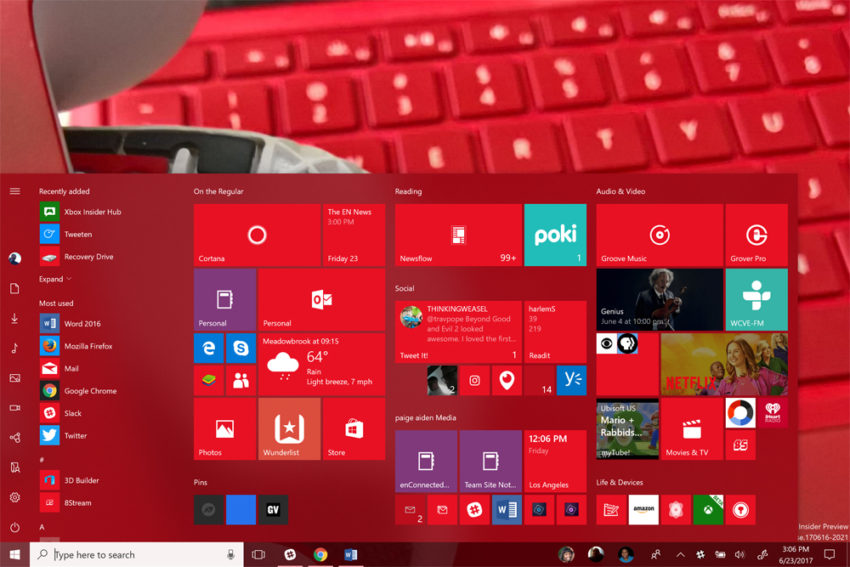
Utilizar el caja de búsqeda en la esquina superior derecha de la Tienda Windows para buscar “Windows 10 Pro”.
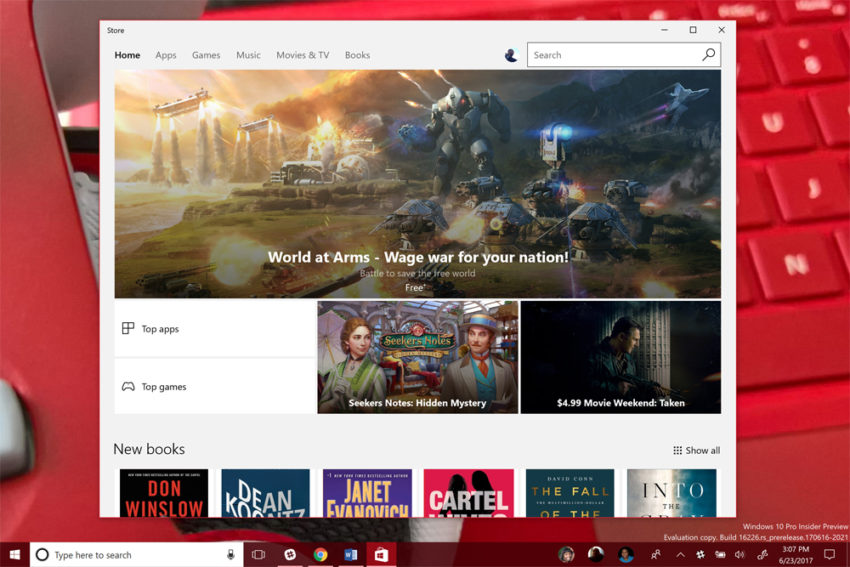
Seleccione Actualización de Windows 10 Pro en el menú desplegable.

Esta es la página de actualización de Windows 10 Pro. En nuestro ejemplo, el botón muestra “Comprar”. No se alarme. Microsoft ofrece a cualquiera que compre una Surface Laptop antes de finales de 2017 una actualización gratuita de Windows 10 Pro. La actualización costará $ 50 después de que finalice esta promoción.
Deberías ver un Gratis en esta página. Haga clic en ese botón.
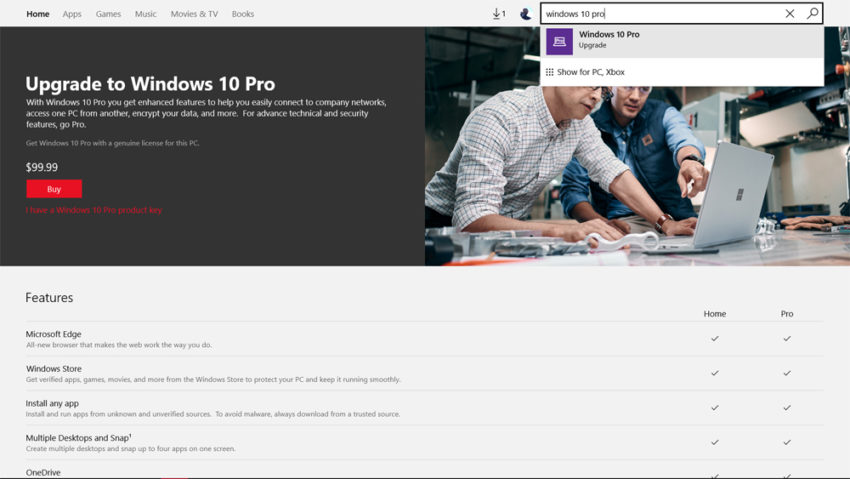
La Tienda Windows lo guiará por el resto del proceso. Deberá confirmar que tiene copias de seguridad de sus archivos. Su PC le notificará cuando se complete la actualización.
Debe confirmar que la Tienda de Windows activó su nueva copia de Windows 10 Pro. Abre el Configuraciones aplicación desde el área de Inicio. Es el engranaje del extremo izquierdo.
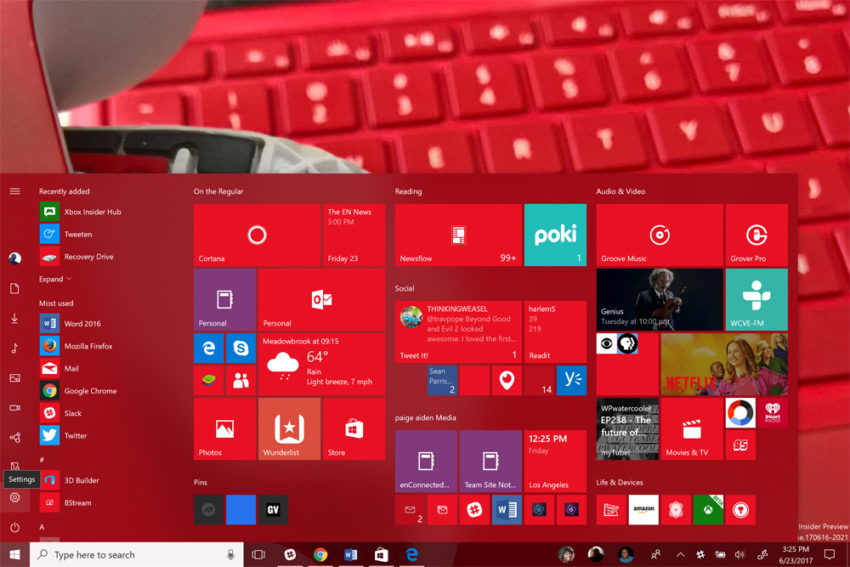
Haga clic en Actualización y seguridad.
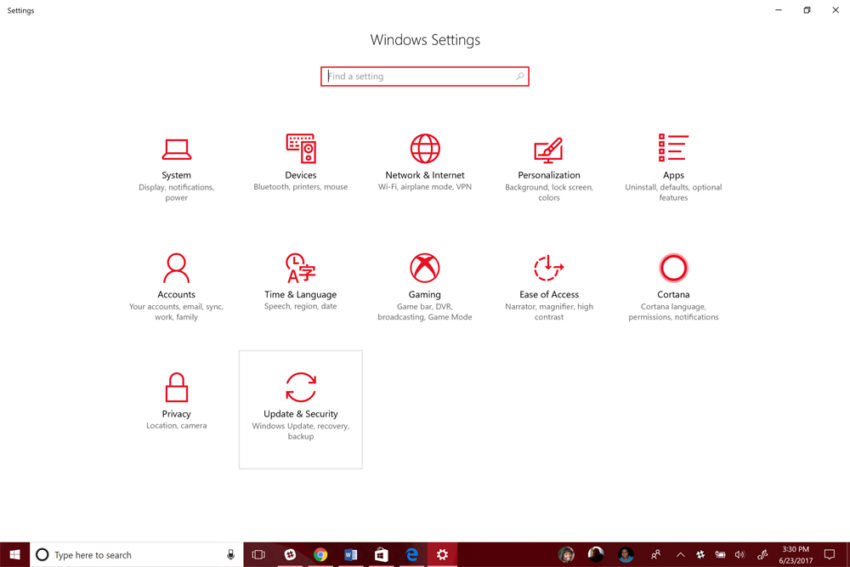
Haga clic en Activación.
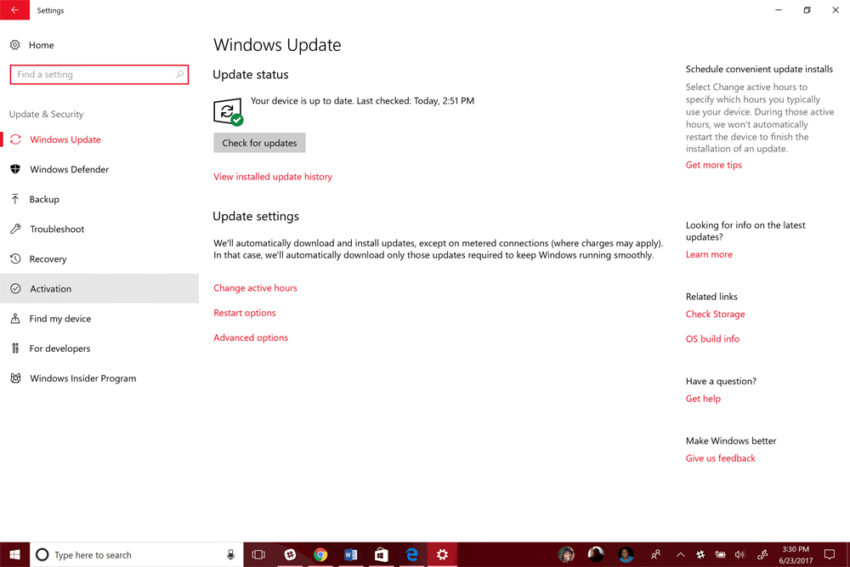
Mire la parte superior de la ventana para confirmar que su actualización a Windows 10 Pro está activa.
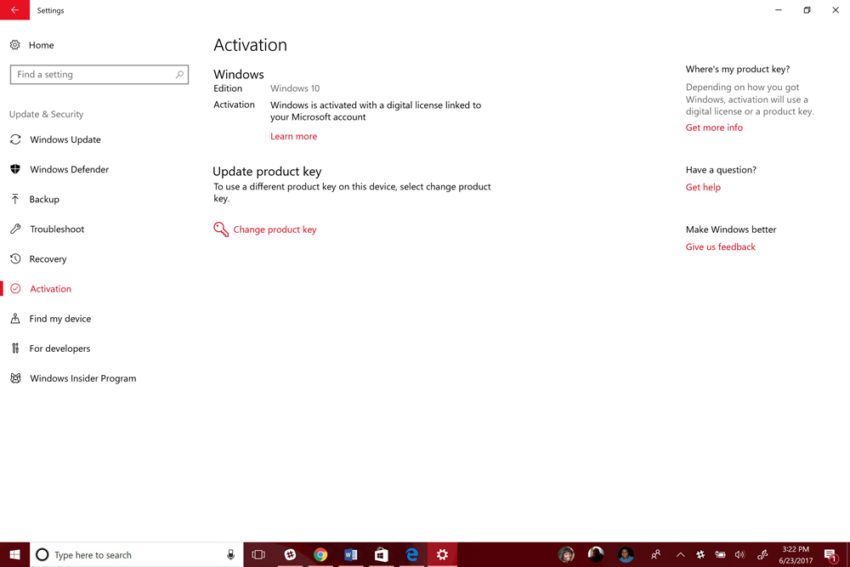
Eso es todo lo que necesitas hacer. Ahora puedes instalar programas desde donde quieras.
Espere que la duración de la batería disminuya unas horas en el futuro. Windows 10 tardará más en cargarse después de que reinicie su PC o lo despierte de la hibernación. Esto es normal.
No está atascado con Windows 10 Pro si no le gusta. Abra la aplicación Configuración nuevamente y haga clic en Actualización y seguridad.
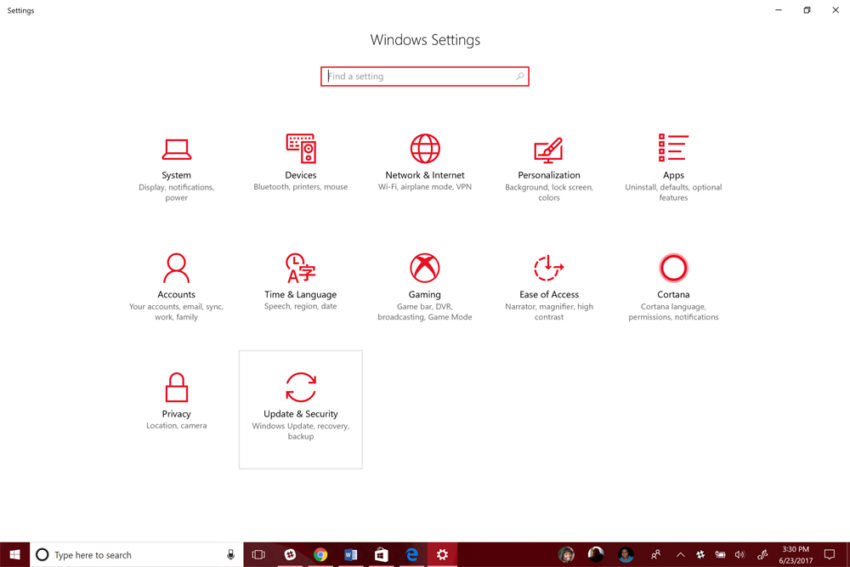
Haga clic en Recuperación.
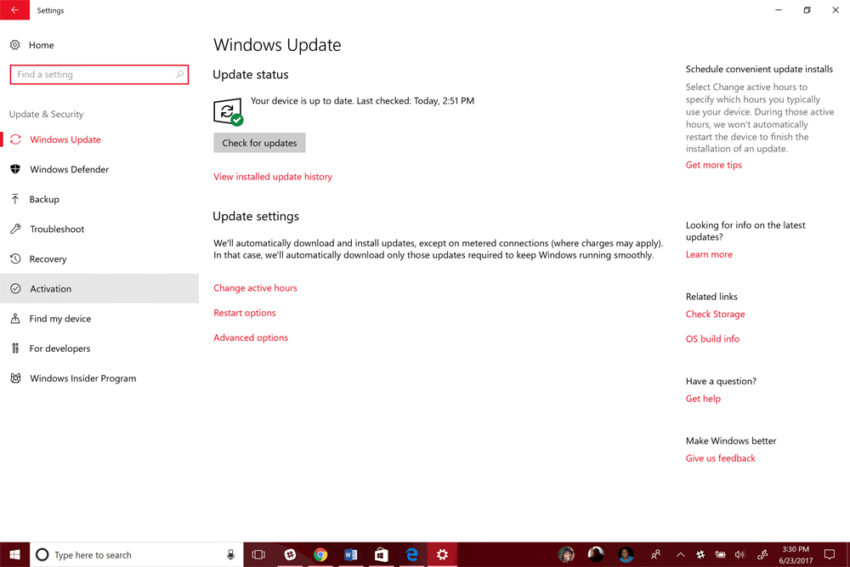
Selecciona el Empezar botón debajo de Volver a la versión anterior de Windows 10.
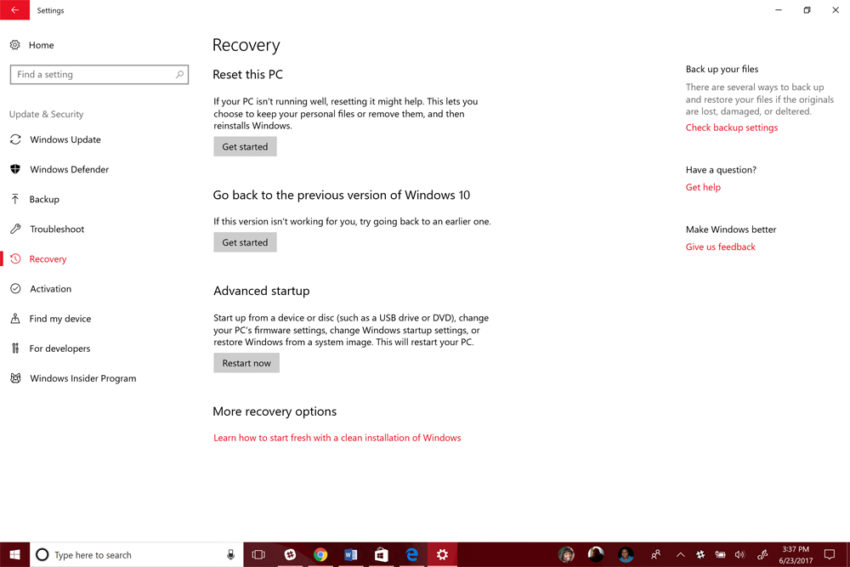
Tiene un mes para volver a Windows 10 S antes de que sea difícil. Después de eso, la herramienta de administración de almacenamiento de Windows 10 eliminará su sistema operativo anterior. Si eso sucede, deberá descargar Windows 10 S desde el sitio web de soporte de Surface para volver. Restaurar Windows 10 S de esta manera requiere una conexión a Internet de alta velocidad y una unidad flash con 16 GB de almacenamiento.
8 mejores fundas, fundas y fundas para portátiles Surface
